電腦玩物 |
| 用 Feedly 山寨PC版 Filpboard,編排個人化社群媒體雜誌 Posted: 23 Jul 2010 09:08 AM PDT 昨天看到大家都在推薦、介紹iPad專用程式「Flipboard」後(真正的Social Media誕生:Flipboard for iPad),我心中立刻浮現了兩個大字:羨慕。這一點都不誇張,因為我很早之前就一直很頻繁的在使用「The Twitter Times 用推特每日資訊流自製個人專屬新聞網頁」這個服務,所以Flipboard的設計完全打中了我的喜好與需求。雖然我沒有iPad,也沒有實際用過這個軟體,但從網路上對於Flipboard非常詳細的說明中(Flipboard:iPad 上的革命性社交新闻应用初探),我已經完全被它打動了。 於是,只能使用Windows的我覺得不太服氣,為什麼Flipboard只做iPad版?雖然「The Twitter Tim.es」這個服務已經某個程度能夠滿足以新聞方式閱讀Twitter的需求,但和Flipboard比起來真是相形見拙,沒有宛如雜誌般圖文並茂的排版,沒有整合的全文閱讀介面,也不能聚合其它相關社群服務資訊。 所以也從昨天與Flipboard「神交?」之後,我就開始思考,有沒有可能利用其它工具做出類似Flipboard的效果?而簡單的嘗試研究之後,就寫成了今天這篇想要以Feedly山寨Flipboard的文章。當然,我必須承認這樣做還是遠遠不及Flipboard完美,但對PC玩家(我)來說或許也已經足堪慰藉。
總結來說(哇勒,其實我根本沒玩過啊XD),Flipboard有幾個我喜歡的特色:
其實總和來說,就是把原本看似混雜的社群好友資訊流,提取出裡面朋友們共同推薦的圖文影音,依據重要性與相關性重新編排成專屬於你的一份電子雜誌。 下面我用了非常陽春的兩個方法,來粗略的達到上述需求:
在使用Feedly之前,首先我們要在Google Reader中做好訂閱工作,因為Feedly其實就是讀取Google Reader的資料後重新排版。 我這邊是建立了一個全新的Google帳號,以重新訂閱需要的社群資訊來源。不過在Feedly(Google Reader)中,我們要匯入什麼資訊,才能呈現出Flipboard那樣有層次感的、優化過的資訊聚合效果呢?下面我就提供個人的一些建議。
從上述的九種管道(方法),我們可以過濾出兩種資訊:
接著,將這些內容訂閱到Google Reader中,然後我們就可以透過Feedly繼續優化其版面編排。
「Feedly」是一個可以在Firefox、Google Chrome、Safari上使用的瀏覽器套件,我這邊以Google Chrome來實驗。 Feedly可以看做是一個套在Google Reader基礎上的外殼,它的訂閱內容、排序評比機制都是來自於Google Reader本身,只是Feedly提供了一個更像是雜誌閱讀版面的入口,將重要標題、影片圖片做出更醒目的提示。 所以安裝Feedly後,必須用你的Google帳號登入,Feedly就會去讀取你在Google Reader上的訂閱資訊。
在版面編排上,Feedly本身就有針對圖文影片的提取重編功能,可以讓原本一則一則的資訊內容,重新調整成像是雜誌的新版面。 例如「Cover」頁面會列出最受歡迎、必讀內容,「My Digest」則會列出特色標題、影片畫廊、圖片畫廊等等,都讓閱讀多出了一些趣味。
Feedly可以直接提取圖片、影片內容,並且用電視牆的方式編排,只要點擊一下,就能直接在Feedly中觀看影片或圖片。
遇到網頁文章時,也可以直接在Feedly中展開閱讀,文章中的影片也能直接播放,甚至可以在Feedly中利用專屬彈出畫面開啟原始網頁瀏覽。
另外Feedly的搜尋過濾功能也做得很不錯,支援中英文關鍵字搜尋,可以立刻過濾出所有內容中的相關資料,然後同樣的可以透過自動編排,提取出特色文章、影片、圖片等內容,重新排版出活潑的閱讀版面。
上面幾張圖片,是我聚合了社群好友內容後,透過Feedly獨特的編排技術,呈現出來的閱讀版面,雖然沒有Flipboard那麼賞心悅目,但是比起原本單調的條目式資訊流,已經顯得更有閱讀吸引力。
雖然上述經過Feedly、Google Reader硬拼湊的效果差強人意,但經過這兩天的實驗閱讀,我發現仍然是可以更有效率也更有趣的欣賞來自「社群媒體」的資訊:亦即那些網友們所推薦的文章、影片、圖片。 就如同Flipboard所要傳達的意義,在社群媒體(Social Media)時代中,已經不是拿媒體來定義社群,而是思考社群怎麼重新改變媒體定義的時候了。透過社群的力量,你與好友們就是彼此的記者,而朋友圈凝聚的喜好就是內容編輯的依歸,從而我們可以在「社群」中閱讀到新鮮有用的新內容,這就是作為媒體的社群的價值所在了。 |
| YouTube 音樂頻道新改版,社群探索化身自動點歌播放電台 Posted: 22 Jul 2010 08:53 PM PDT 電腦玩物的讀者應該都知道我很喜歡線上音樂電台服務,例如擁有許多流行歌曲的「Grooveshark」,或是專門播放獨立音樂的「TheSixtyOne」,都是之前我強力推薦的免費優秀網站。這些線上電台的共同特色,就是會有一個虛擬DJ幫你自動找歌、點歌、播歌,你可以非常輕鬆舒服的發現、欣賞好音樂。而現在,YouTube也在自己的「音樂頻道」裡加入了類似的自動化探索音樂功能。 YouTube很早以前就為影片區分出電影、運動、音樂等不同的類別頻道,也早就有可以自動播放的影片清單功能,甚至之前實驗性推出的YouTube Disco音樂探索計畫,就已經具備幫你自動挖掘更多相關歌曲的搜尋技術;還有前一陣子才推出的「YouTube Leanback」,更是把YouTube打造成家庭影音欣賞中心的新嘗試。 而今天推出的「YouTube音樂頻道」改版,則是整合了上述的概念或功能,用更統一易用的介面,讓你將YouTube當做「音樂欣賞」專用電台,進入頻道後只要簡單點選,每天就會幫你推薦出各種類型熱門好歌。
我們可以看到,世界搜尋量第二名的YouTube,並不滿足於自己只是一個「影片搜尋資料庫」,它更期待自己成為一種新的線上娛樂中心。而我也在之前的「如何將Google Chrome打造成 YouTube高畫質影音專用播放器?」一文中,提出了相關優化技巧,剛好搭配今天推出的新音樂頻道,看來以後真的可以直接把YouTube當做「免費的雲端iTunes」來使用了。
不需登入,直接進入改版後的YouTube音樂類別頻道,這時候你首先可以看到今日熱門音樂、熱門音樂類型等分類,並且會顯示出一些自動推薦的音樂影片,附上歌曲名稱、演唱者連結等等。
點下全部播放今日熱門歌單、全部播放某種音樂類型,或是點下某個音樂影片歌名、點下某個演唱者名稱,無論你點擊哪一種連結,都會自動產生一個新的音樂播放電台!
例如點擊歌手名稱連結的話,就會進入像下圖這樣的「YouTube Mix」歌曲清單,裡面包含了該位歌手與相關歌手的自動混合曲目,按下〔Watch now〕便可以開始欣賞。
進入音樂播放介面後,MV影片右方會出現YouTube自動混合出來的播放清單,開啟〔自動播放〕功能,歌單裡的影片就會開始依序播放。
目前這個自動建立歌曲清單的技術,是依據YouTube上的影片熱門程度、影片相關性而建立的,但是沒有依據用戶個人化的功能,所以不管你有沒有登入YouTube,都可以使用。 它的來源是更早之前就推出的「YouTube Disco」,在這個服務中,你只要輸入歌曲或歌手名稱,按下〔迪斯可!〕,YouTube就能自動幫你建立新的播放清單,歌單中會包含你搜尋的目標,以及與目標相關的其它音樂。
目前的YouTube音樂頻道,除了今日熱門外,其它音樂類型都是以西洋流行音樂為主,但從YouTube官方說明中,也看到未來將會推出「Events Near You」功能,幫你找出距離你最近的最新熱門音樂影片。 好啦!說了那麼多,現在我們要做的,就是打開YouTube,帶起耳機,按下一兩個按鈕,然後好好的、輕鬆的開始欣賞音樂吧! |
| You are subscribed to email updates from 電腦玩物 To stop receiving these emails, you may unsubscribe now. | Email delivery powered by Google |
| Google Inc., 20 West Kinzie, Chicago IL USA 60610 | |

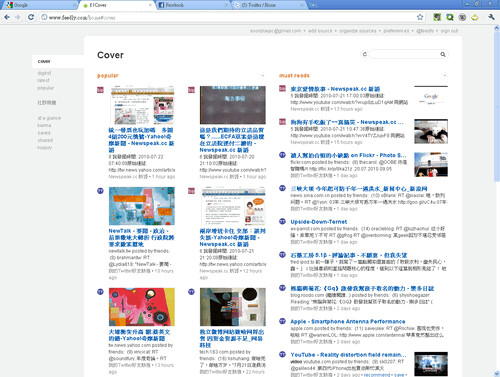
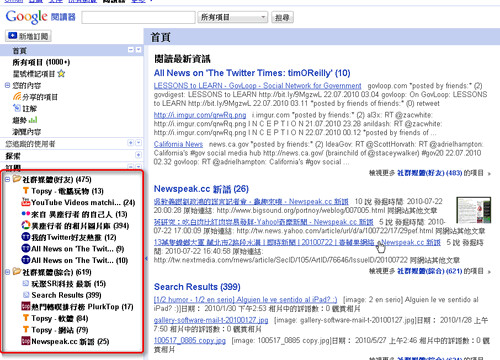
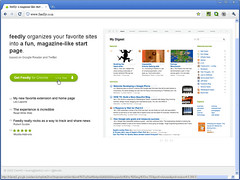
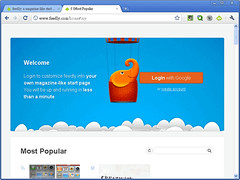
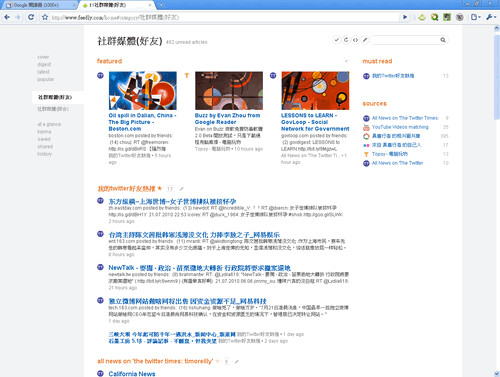
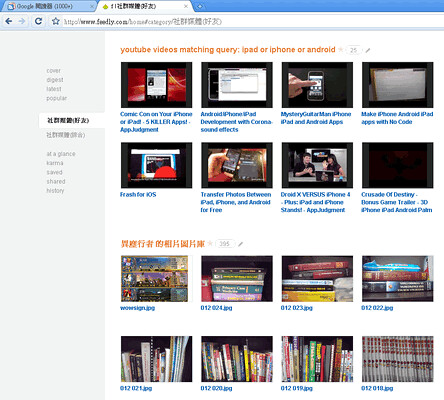
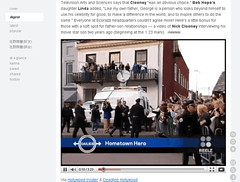
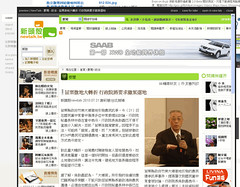
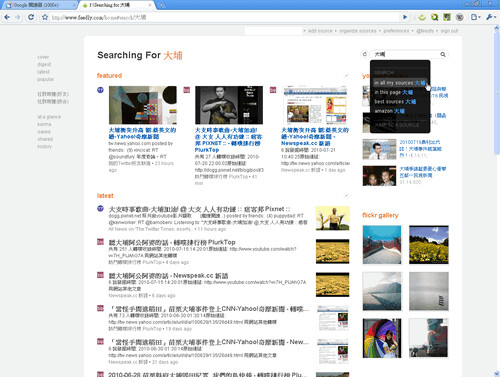
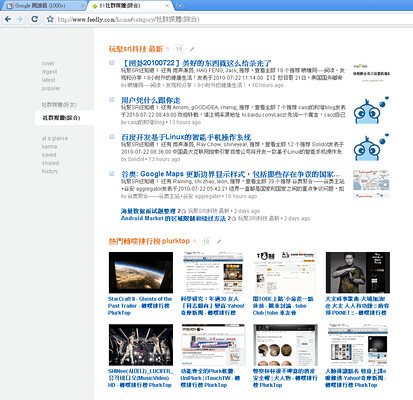
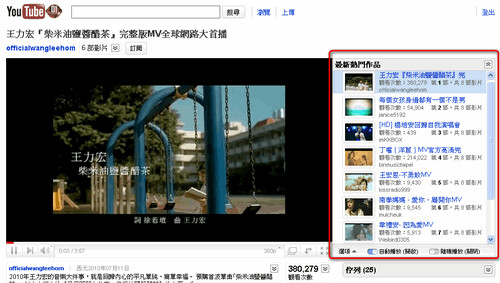





没有评论:
发表评论